
Mengantrekan lagu Anda di Apple Music di Windows
Gunakan antrean Berikutnya untuk melihat daftar lagu mendatang, menambahkan lagu serta video ke antrean, dan melihat apa yang baru Anda putar. Misalnya, jika Anda mendengarkan daftar putar, Anda dapat memilih album untuk beralih setelah lagu yang saat ini diputar selesai. Saat albumnya selesai, Apple Music melanjutkan pemutaran daftar putar.

Menggunakan antrean
Buka app Apple Music
 di perangkat Windows Anda.
di perangkat Windows Anda.Putar musik dari perpustakaan Anda atau lakukan streaming lagu dari Apple Music.
Catatan: Lagu perlu diputar sebelum Anda dapat menggunakan antrean Berikutnya.
Pilih
 , pilih Berikutnya, lalu klik dua kali atau ketuk dua kali lagu untuk memutarnya dan lagu berikutnya.
, pilih Berikutnya, lalu klik dua kali atau ketuk dua kali lagu untuk memutarnya dan lagu berikutnya.Untuk mengurutkan ulang daftar, seret lagu ke urutan yang Anda inginkan.
Pilih tombol Berikutnya lagi untuk menutup antrean.
Menggunakan Putar Otomatis
Jika Anda merupakan pelanggan Apple Music dan Anda tidak yakin ingin memutar lagu apa, gunakan Putar Otomatis. Setelah Anda memutar sesuatu, Putar Otomatis menambahkan lagu serupa dan memutarnya di akhir antrean. Saat Putar Otomatis menyala dan lagu diputar, ikon Putar Otomatis ![]() muncul di antrean Berikutnya.
muncul di antrean Berikutnya.
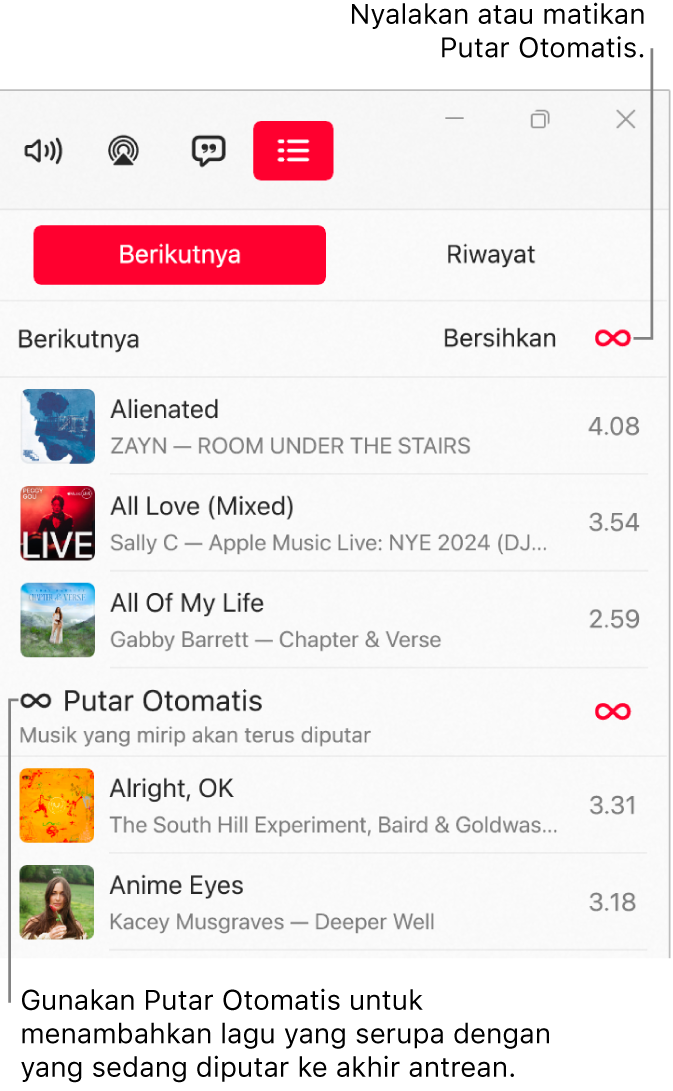
Buka app Apple Music
 di perangkat Windows Anda.
di perangkat Windows Anda.Putar musik dari perpustakaan Anda atau lakukan streaming lagu dari Apple Music.
Catatan: Lagu perlu diputar sebelum Anda dapat menggunakan antrean Berikutnya.
Pilih
 , pilih Berikutnya, lalu pilih
, pilih Berikutnya, lalu pilih  di bagian atas antrean untuk menyalakan Putar Otomatis.
di bagian atas antrean untuk menyalakan Putar Otomatis.Saat Putar Otomatis menyala, ikon berubah warna.
Catatan: Saat Anda mematikan Putar Otomatis di perangkat yang menggunakan Akun Apple Anda—iPhone Anda, misalnya—Putar Otomatis dimatikan di semua perangkat Anda lainnya yang menggunakan Akun Apple yang sama.
Menambahkan musik ke antrean dan mengelolanya
Buka app Apple Music
 di perangkat Windows Anda.
di perangkat Windows Anda.Telusuri musik di Apple Music atau perpustakaan Anda, pilih
 , lalu lakukan salah satu hal berikut:
, lalu lakukan salah satu hal berikut:Menambahkan musik ke bagian atas antrean: Pilih Putar Berikutnya.
Menambahkan musik ke bagian bawah antrean: Pilih Putar Terakhir.
Pilih
 , pilih Berikutnya, lalu lakukan salah satu hal berikut:
, pilih Berikutnya, lalu lakukan salah satu hal berikut:Mengubah urutan lagu dalam antrean: Seret lagu ke dalam urutan yang Anda inginkan.
Menghapus lagu dari antrean: Pilih dan tahan lagu, lalu pilih Hapus dari Berikutnya. Selain itu, pilih item dan tekan tombol Backspace.
Menghapus semua lagi dari antrean: Pilih tautan Bersihkan di bagian atas antrean.
Catatan: Untuk membersihkan bagian antrean, pilih Bersihkan di samping album atau daftar putar.
Melihat apa yang baru diputar
Buka app Apple Music
 di perangkat Windows Anda.
di perangkat Windows Anda.Pilih
 , lalu pilih Riwayat.
, lalu pilih Riwayat.
Jika Anda menutup Apple Music, antrean Berikutnya secara otomatis disimpan untuk lain kali Anda membuka Apple Music.